O Erro 0x800710FE indica que o Windows não consegue acessar o arquivo pelo cache local de arquivos offline. Em outras palavras, trata-se de um problema comum de sincronização que pode ter várias causas – desde permissões de administrador até corrupção do cache – e exige soluções específicas. A seguir, listamos as principais razões para esse erro e como corrigi-lo de forma segura e objetiva. Precisa recuperar arquivos importantes? A Bot® Recuperação de Dados, multinacional com mais de uma década de experiência e +100 mil casos resolvidos, é referência global nesse tema: conte com nosso laboratório próprio WhiteRoom® e equipe de especialistas. Inicie sua recuperação de dados agora.
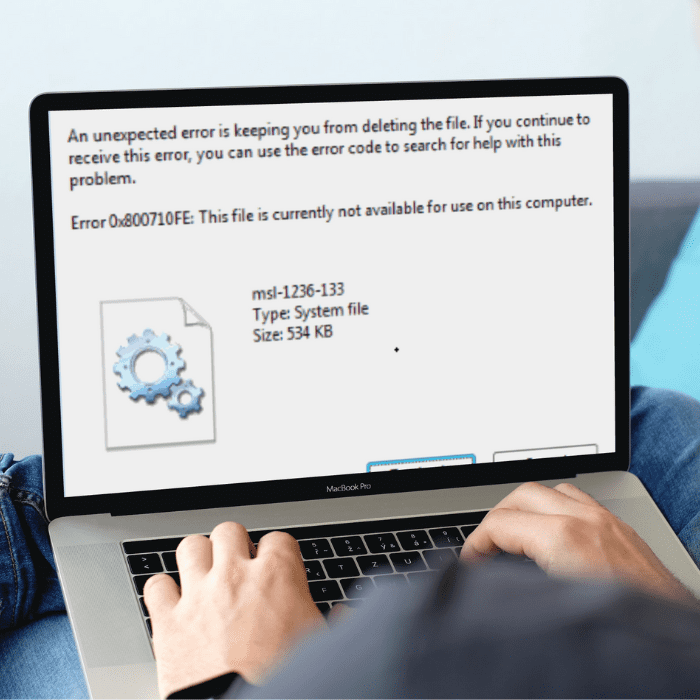
Quais são as causas do Erro 0x800710FE no Windows?
Esse erro pode surgir por várias razões. Geralmente está associado à funcionalidade de “Arquivos Off-line” do Windows ou a problemas de permissões e integridade de arquivos. Em resumo, as causas mais comuns incluem:
A sincronização de arquivos do Office não está ativada por padrão
Quando a sincronização de arquivos (como os do Microsoft Office) não está habilitada, as alterações locais não são propagadas corretamente. A Microsoft esclarece que a sincronização garante que “as cópias reflitam alterações recentes”; sem ela, o arquivo pode ficar inacessível no cache, gerando o erro 0x800710FE ao excluir. Portanto, verifique se a Sincronização de Arquivos Off-line está ativa no Painel de Controle.
Ao copiar arquivos de uma rede
Esse erro também ocorre com frequência em compartilhamentos de rede. Se você tentou excluir um arquivo originado de um servidor remoto sem permissão de administrador, o Windows pode bloqueá-lo com o 0x800710FE. Em redes corporativas, somente usuários autorizados têm direitos para editar arquivos compartilhados. Sem essa permissão, a ação de exclusão falha.
O usuário não tem controle de edição sobre o arquivo
Da mesma forma, se o arquivo pertence a outro usuário ou a um administrador, você receberá esse erro ao tentar removê-lo. A falta de privilégios de edição (como em pastas protegidas ou arquivos críticos do sistema) pode impedir alterações, resultando na mensagem de erro. Sempre confira se sua conta de usuário possui controle total do arquivo.
Existem arquivos corrompidos, danificados ou ausentes
Arquivos corrompidos ou com erros no sistema de arquivos podem desencadear o erro 0x800710FE. Por exemplo, se o documento estiver danificado ou faltando devido a uma falha anterior, o Windows não consegue concluir a operação de exclusão. Nesses casos, a solução é verificar a integridade do disco e dos arquivos (por exemplo, usando CHKDSK) antes de tentar eliminar ou mover o arquivo.
O sistema está infectado com malware
Malware e vírus podem danificar arquivos ou alterar permissões sem que você perceba. Se houve uma infecção recente, o 0x800710FE pode ser consequência de processos maliciosos bloqueando o acesso a determinados arquivos. Recomendamos fazer uma varredura completa do sistema e utilizar ferramentas confiáveis de limpeza antes de qualquer outro procedimento.
Como corrigir o Erro 0x800710FE?
Agora que você conhece as principais causas do 0x800710FE, vamos às soluções mais eficazes. Muitas vezes não é possível determinar a causa exata, por isso apresentamos cinco métodos seguros para corrigir o erro. Escolha uma opção de cada vez e teste após cada procedimento:
Desativando arquivos offline
Se os Arquivos Off-line estiverem habilitados, tente desativá-los. Esse é um dos primeiros passos sugeridos por especialistas. No Painel de Controle do Windows, vá em Central de Sincronização, clique em Gerenciar arquivos offline e desabilite-os na aba Geral. Confirme quando solicitado pelo Controle de Conta de Usuário. Isso encerra a sincronização local e geralmente resolve o erro causado pelo cache off-line.
Utilizando o utilitário Check Disk
Caso suspeite que o arquivo esteja corrompido, execute o CHKDSK. Abra o Prompt de Comando como administrador e digite chkdsk C: /f (substitua C: pela unidade correspondente). O sistema irá escanear e corrigir erros no disco. Ao final, reinicie o PC e verifique se o erro foi solucionado. Essa ferramenta nativa do Windows ajuda a corrigir falhas do sistema de arquivos que podem causar o 0x800710FE.
Usando o prompt de comando
Outra abordagem avançada é desabilitar a sincronização por linha de comando. Siga o passo a passo recomendado:
- Pressione Win+R, digite
cmde confirme com Ctrl+Shift+Enter para abrir o prompt como administrador. - Digite e execute o comando:
for %G in ("CSC", "CscService") do sc config "%~G" start= disabled - Em seguida, execute os seguintes comandos para redefinir permissões e limpar o cache offline:
takeown /f "%windir%\CSC" /a /r
icacls "%windir%\CSC" /grant:r *S-1-5-32-544:F /t /c /q
icacls "%windir%\CSC" /grant:r *S-1-5-18:F /t /c /q
for /d %G in ("%windir%\CSC\v2.0.6\namespace\*") do rd /s /q "%~G" - Depois, desative tarefas agendadas relacionadas:
schtasks /change /tn "\Microsoft\Windows\Offline Files\Background Synchronization" /disable
schtasks /change /tn "\Microsoft\Windows\Offline Files\Logon Synchronization" /disable - Finalize desativando as entradas de sincronização no Registro do Windows:
reg add "HKCU\Software\Classes\Local Settings\Software\Microsoft\Windows\CurrentVersion\SyncMgr" /v "StartAtLogin" /t REG_DWORD /d 0 /f
reg add "HKCU\Software\Classes\Local Settings\Software\Microsoft\Windows\CurrentVersion\SyncMgr\HandlerInstances\{750FDF10-2A26-11D1-A3EA-080036587F03}" /v "Active" /t REG_DWORD /d 0 /f
reg delete "HKCU\Software\Microsoft\Windows\CurrentVersion\SyncMgr" /f
reg delete "HKCU\Software\Classes\Local Settings\Software\Microsoft\Windows\CurrentVersion\NetCache" /f
reg delete "HKCU\Software\Classes\Local Settings\Software\Microsoft\Windows\CurrentVersion\SyncMgr\HandlerInstances\{750FDF10-2A26-11D1-A3EA-080036587F03}\SyncItems" /f - Reinicie o computador e verifique se o erro desapareceu.
Reinicie este PC
Se nada mais funcionar, considere redefinir o Windows sem perder arquivos pessoais. Abra as configurações de Recuperação do Windows e escolha restaurar o PC. No entanto, essa é uma medida drástica: se você não tem backup, pode perder dados. Recomendamos consultar nossos especialistas antes de prosseguir. Fale com a Bot Recuperação de Dados antes de qualquer reset.
Formatando o banco de dados CSC usando o Registro
Por fim, você pode redefinir totalmente o cache de arquivos off-line via Editor do Registro. No Executar (Win+R), digite regedit e vá para HKEY_LOCAL_MACHINE\System\CurrentControlSet\Services\CSC\Parameters. Se não existir, crie a subchave Parameters. Nela, crie um valor DWORD chamado FormatDatabase com base Hexadecimal igual a 1. Salve, feche o Editor e reinicie a máquina. Isso “formata” o banco CSC e força o Windows a recriar o cache.
Conclusão
O Erro 0x800710FE não significa perda permanente de dados. Na maioria dos casos, basta identificar a causa (sincronização offline, permissões ou corrupção) e aplicar o método adequado para corrigi-lo. Analise cada uma das soluções acima: uma delas certamente resolverá o problema sem riscos ao seu sistema.
Se, porventura, você perder arquivos durante o processo de correção, não se preocupe. A Bot® Recuperação de Dados pode recuperar seus dados de forma rápida e segura. Somos referência internacional em recuperação de arquivos, com laboratório próprio WhiteRoom® e operação global. Inicie agora mesmo a recuperação ou fale com nossos especialistas. Garantimos atendimento especializado e 100% de profissionalismo.


